آموزش سریع ایجاد افکت رترو در فتوشاپ

محصولات سایت دیاکوگرافیک:
- موکاپ های فتوشاپ
- قالب پست اینستاگرام
- محصولات ویژه دیاکوگرافیک
- فونت های تایپوگرافی فارسی و انگلیسی
آنچه خواهید خواند...
Toggleمرحله 1
عکس مورد نظر خود را وارد فتوشاپ کنید. من از تصویر زیر استفاده می کنم: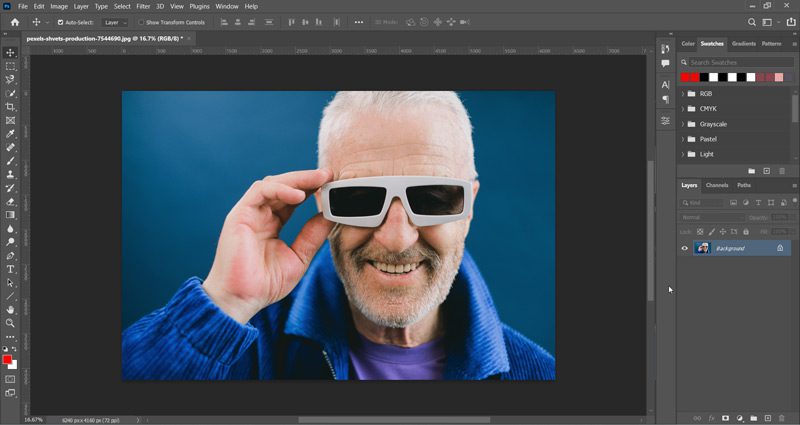
مرحله 2: تصویر را کپی کنید
اولین کاری که باید انجام دهیم این است که یک کپی از لایه Background ایجاد کنیم. برای انجام این کار بر روی لایه Background کلیک کرده و آن را روی نماد New Layer در پایین پنل Layer درگ کنید. همچنین می توانید از کلید میانبر Ctrl+J استفاده کنید.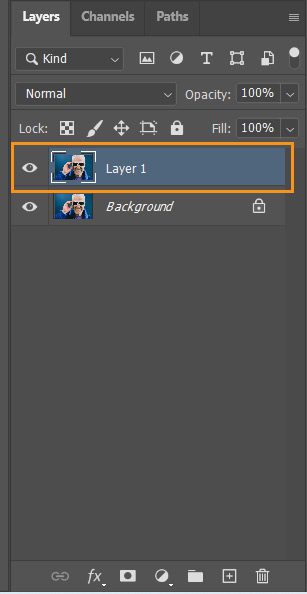
مرحله 3 : ایجاد استایل افکت
از منوی Fx، گزینه ی Blending Options را انتخاب کنید: 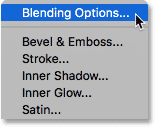
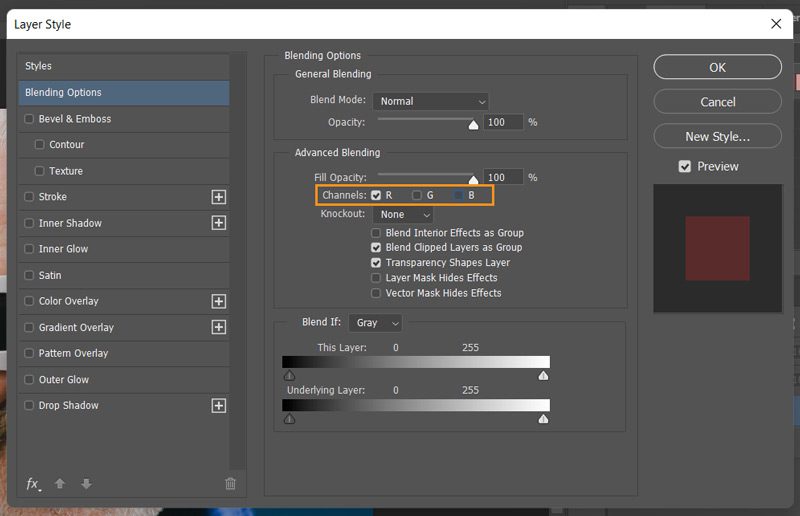
مرحله 4:
برای ایجاد جلوه رترو، باید کانال های سبز و آبی را در لایه «دوم» خاموش کنید. برای انجام این کار، کافیست تیک G و B را بردارید و فقط کانال قرمز باقی بماند. سپس بر روی OK کلیک کنید تا کادر Layer Style بسته شود:
.
مرحله آخر: ایجاد افکت رترو
در این مرحله، برای ایجاد افکت رترو تمام کاری که باید انجام دهید اینست که تصویر را جابجا نمایید. برای اینکار ابزار Move را از Toolbar انتخاب کنید: 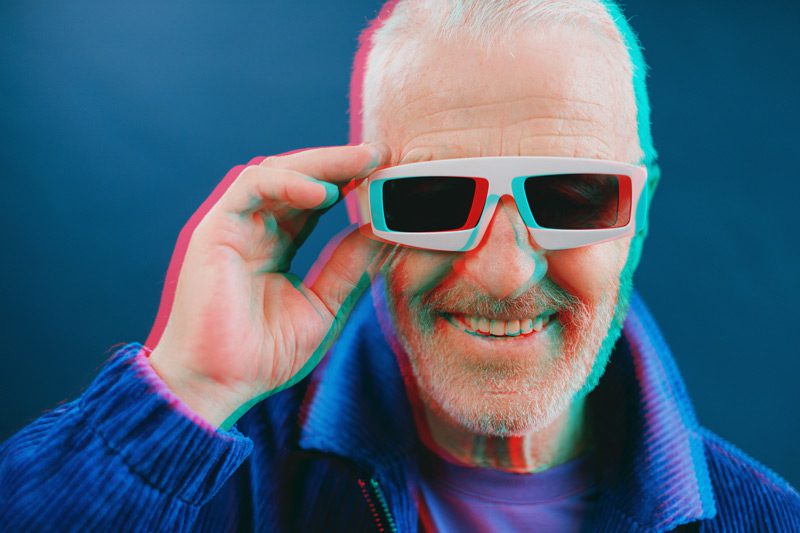
امبدوارم از این آموزش ایجاد افکت رترو لذت برده باشید و نظرات و پیشنهادات خود را در پایین صفحه برامون به اشتراک بگذارید.
یادتون نره به فروشگاه محصولات ویژه دیاکوگرافیک سر بزنید و نمونه طراحی گرافیک محیطی دیدن کنید.
و میتونید برای دریافت فایل های رایگان و… از دیاکوگرافیک در کانال @DiakoGraphic عضو باشید.
درباره نرگس یاری
چند ساله طراحی گرافیک انجام میدم و اینجام تا دنیای جذاب گرافیک بهتون نشون بدم و معتقدم هیچ کاری غیرممکن نیست و با پشتکار می توان به آن رسید.
نوشته های بیشتر از نرگس یاری
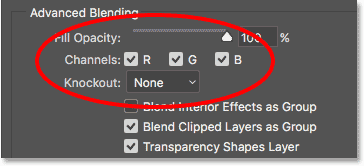
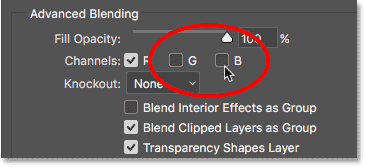







دیدگاهتان را بنویسید